- სანამ ბრაუზერს გადაწყვეტთ, კარგია განიხილოთ მოწყობილობა ან OS, რომელსაც განათავსებთ და აირჩიოთ ყველაზე თავსებადი ვარიანტი.
- Brave ბრაუზერი არის უახლესი სამიდან, მაგრამ ის ყველაზე ინოვაციურია ბოლო წლების განმავლობაში.
- Chrome ბრაუზერი გამოირჩევა მდიდარი გაფართოების ბიბლიოთეკის გამო, რაც მას ყველაზე მოქნილ ვარიანტად აქცევს.
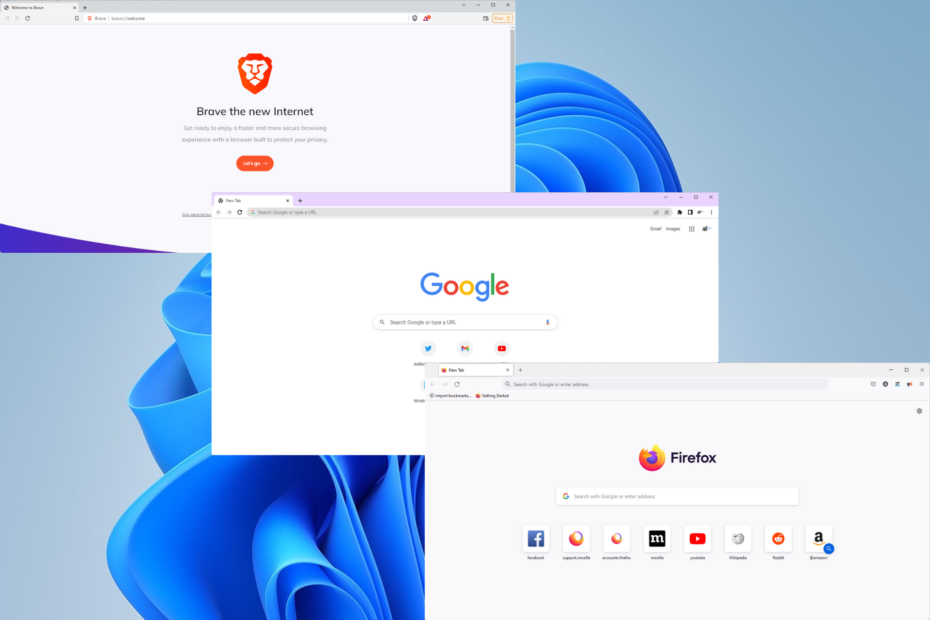
- მარტივი მიგრაცია: გამოიყენეთ ოპერის ასისტენტი გასასვლელი მონაცემების გადასატანად, როგორიცაა სანიშნეები, პაროლები და ა.შ.
- რესურსების გამოყენების ოპტიმიზაცია: თქვენი RAM მეხსიერება გამოიყენება უფრო ეფექტურად, ვიდრე სხვა ბრაუზერებში
- გაძლიერებული კონფიდენციალურობა: უფასო და შეუზღუდავი VPN ინტეგრირებული
- რეკლამის გარეშე: ჩაშენებული რეკლამის ბლოკერი აჩქარებს გვერდების ჩატვირთვას და იცავს მონაცემთა მოპოვებისგან
- სათამაშო მეგობრული: Opera GX არის პირველი და საუკეთესო ბრაუზერი თამაშებისთვის
- ჩამოტვირთეთ Opera
ოდესღაც ბრაუზერები სხვა არაფერი იყო, თუ არა ინტერნეტზე წვდომა. მიუხედავად იმისა, რომ ეს ჯერ კიდევ არსებობს, ისინი განვითარდნენ ათწლეულების განმავლობაში და ბევრად მეტს აკეთებენ, ვიდრე თქვენ დაკავშირებთ ინტერნეტთან.
ისინი გახდნენ ძალიან ძლიერი ძრავები და შეუძლიათ შეასრულონ რთული ფუნქციები, როგორიცაა თამაში, სტრიმინგი და ა.შ. Morden ბრაუზერები შეფუთულია უამრავ მახასიათებელს და ფუნქციონირებას და გახდა ერთჯერადი მაღაზია ყველა ინტერნეტ აქტივობისთვის.
ბრაუზერების გამოყენების შემთხვევების გაფართოებასთან ერთად, ამ მომხმარებელთან მეტი ურთიერთქმედების საჭიროება გაჩნდა. თუმცა, ამას გააჩნია მომხმარებლის კონფიდენციალურობის დარღვევის გამოვლენის უარყოფითი მხარე. აქედან გამომდინარე, ბევრი თანამედროვე ბრაუზერი აერთიანებს კონფიდენციალურობისა და უსაფრთხოების ბევრ მახასიათებელს, რათა უზრუნველყოს, რომ დარჩეს უსაფრთხოდ დათვალიერებისას.
ბრაუზერის სხვა ვარიანტების გათვალისწინებით, ან წარმოუდგენლად მსუბუქი და უსაფრთხო Pale Moon ბრაუზერი შეიძლება ღირდეს ცდა.
როგორ ავირჩიოთ თქვენთვის საუკეთესო ბრაუზერი
თუ თქვენი კომპიუტერი არ არის მხოლოდ აკრეფისთვის, ბრაუზერის გამოყენება ისეთივე რუტინულია, როგორც დილის ყავის დალევა. სწორი ბრაუზერის არჩევისთვის სასიცოცხლოდ მნიშვნელოვანია იმ ფუნქციების იდენტიფიცირება, რომლებიც ყველაზე მეტად გამოირჩევა და სხვადასხვა ბრაუზერის უპირატესობები.
გასათვალისწინებელია შემდეგი კრიტიკული ელემენტები:
- თავსებადობა – თქვენი ოპერაციული სისტემის ან კომპიუტერისთვის ოპტიმიზებული ბრაუზერის არჩევა ძალიან მნიშვნელოვანია. მაგალითად, Edge შეიძლება იყოს იდეალური Windows კომპიუტერებისთვის, Safari შეიძლება იყოს შესაფერისი Mac-ებისთვის, Chrome შეიძლება იყოს ყველაზე თავსებადი HTML5-თან და ა.შ.
- ჩატვირთვის დრო – სიჩქარეს, რომლითაც ვებ ბრაუზერი იღებს, აჩვენებს და გადის ინფორმაციის რესურსებს, ეწოდება დატვირთვის დრო. როდესაც თქვენი მასალის ჩატვირთვას დიდი დრო სჭირდება, თქვენ უფრო მეტ დროს ხარჯავთ მის ჩატვირთვის მოლოდინში, ვიდრე შინაარსის კითხვაზე ან გამოყენებაზე.
- უსაფრთხოება – უსაფრთხო და სასიამოვნო ინტერნეტ გამოცდილებიდან გამომდინარე, თქვენი პირადობისა და მონაცემთა მთლიანობის დაცვა და შენარჩუნება მნიშვნელოვანი პრიორიტეტია. ეს დაგეხმარება, თუ უფრო მეტად გადაიხრებით ბრაუზერისკენ, რომელიც გთავაზობთ ყველაზე მეტ ონლაინ დაცვას.
- დიზაინი – დიზაინი განსაზღვრავს, რამდენად ადვილია თქვენთვის გადაადგილება. რამდენად ხელმისაწვდომია თქვენი საყვარელი ფუნქციები? შესანიშნავი დიზაინი მნიშვნელოვნად გაზრდის თქვენს დათვალიერების გამოცდილებას.
მოდით გადავიდეთ Brave Browser vs. Chrome vs. Firefox-ის შედარება შემდგომი შეფერხების გარეშე.
Brave Browser vs. Chrome vs. Firefox
➡ დიზაინი
მამაცი

თქვენ შეგიძლიათ შეამოწმოთ სტატისტიკა ბრაუზერის ეფექტურობის შესახებ ტრეკერებისა და რეკლამების დაბლოკვისას და დროისა და გამტარუნარიანობის დაზოგვისას ზედა მარცხენა კუთხეში. ასევე, შეგიძლიათ ნახოთ ახალი ამბები, რომლებიც ივსება დაფის ქვემოთ გადახვევისას.
თქვენ შეგიძლიათ გადახვიდეთ მათ შორის, რასაც აჩვენებთ უფრო დიდ სივრცეში ქვემოთ. მაგალითად, თუ აირჩევთ binance.com-ს, ეს ინფორმაცია გამოჩნდება იქ, სადაც გამოჩნდება Brave Rewards ინფორმაცია.
Brave-ის ბარათები არის კავშირების სახელები და თქვენ შეგიძლიათ ცალკე დამალოთ ისინი ბარათების რედაქტირებით.
ბრაუზერს მთლიანობაში საკმაოდ ლამაზი დაფა აქვს და შეგიძლიათ უფრო მეტად დააკონფიგურიროთ პარამეტრების ღილაკზე ნავიგაციით გვერდის ქვედა მარჯვენა კუთხეში. მაგალითად, სტატისტიკა, ფონური გრაფიკა, სათაურები, საუკეთესო საიტები და საათი შეიძლება მორგებული იყოს.
⇒ მიიღეთ მამაცი
ქრომი
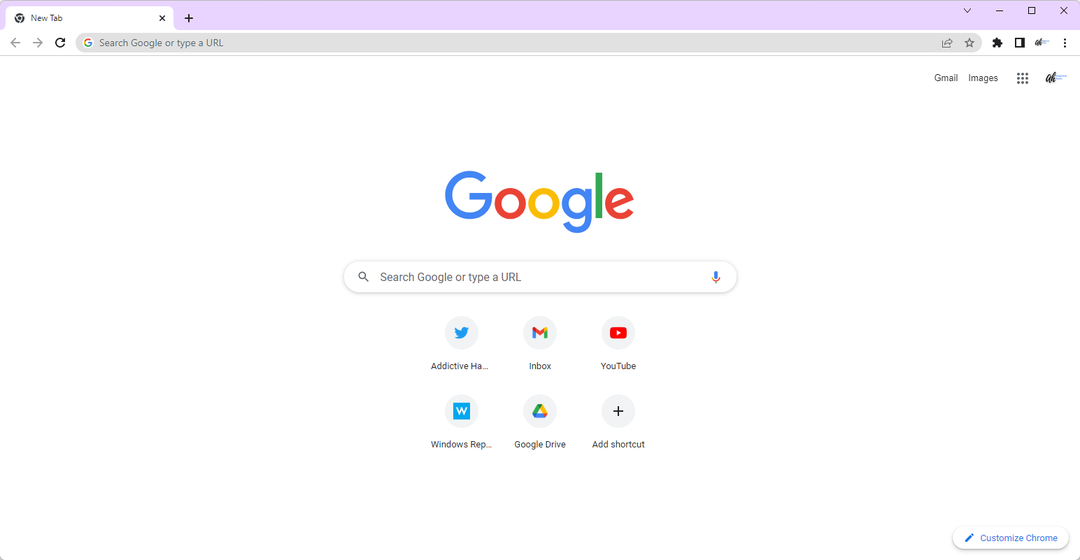
ქრომი გამორჩეულია თავისი გარეგნობით. მაგრამ ისევ და ისევ, ეს არის ინსტრუმენტი, რომელიც შექმნილია ვებსაიტების საჩვენებლად და საიტებმა უპირატესობა უნდა მიენიჭოს ბრაუზერს.
ამის თქმით, Chrome აკეთებს ფანტასტიკურ სამუშაოს, რომელიც ერწყმის ფონს – ეს საოცრად მარტივია.
ყოველდღიურად დაგჭირდებათ ფიქრი მხოლოდ რამდენიმე პარამეტრზე, მაგრამ სანიშნეების ხელსაწყოთა ზოლის დამალვა ან ჩვენება, თქვენი ნაგულისხმევი საძიებო სისტემის შეცვლა და ქუქიების და ბრაუზერის ისტორიის შენახვის მართვა მარტივია.
მშობლის კონტროლისა და მრავალი მომხმარებლის მხარდაჭერით, Chrome ბრაუზერი შესაფერისია მთელი ოჯახისთვის და დღესაც შესანიშნავი ვარიანტია ჩამოტვირთვისთვის.
⇒ მიიღეთ Chrome
Firefox
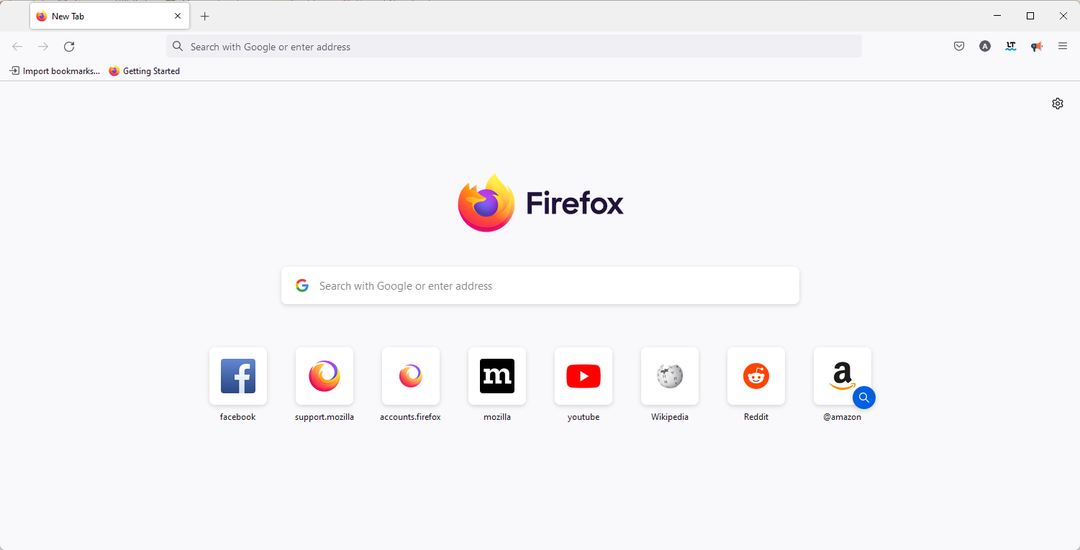
Firefox-ს აქვს სუფთა თეთრი ფონი, ჩვეულებრივზე დიდი, ადვილად წასაკითხი შავი ასოებით მისი შრიფტის უმეტესი ნაწილისთვის.
თქვენ იხილავთ საუკეთესო სტატიების სიას Pocket-დან ახლად გაშვებულ ჩანართებზე. თქვენ გეძლევათ გვერდის მორგება ზედა მარჯვენა კუთხეში პარამეტრების ღილაკზე დაწკაპუნებით.
გარდა ამისა, შესაძლებელია გამორთოთ ან ჩართოთ დაფინანსებული კონტენტი და ჯიბის რეკომენდებული ისტორიები, დაამატოთ მალსახმობების დამატებითი რიგები და გამორთოთ ან ჩართოთ ბოლო ფრაგმენტები და აქტივობები.
ბრაუზერის დანარჩენი ვარიანტების ნავიგაცია ისეთივე მარტივია. ასეთი ბევრია, რათა ექსპერიმენტი შეგეძლოს.
⇒ მიიღეთ Firefox
➡ კონფიდენციალურობა და უსაფრთხოება
მამაცი
Brave-ის სერვერები არ ხედავენ ან ინახავენ თქვენს სერფინგის მონაცემებს და უცვლელად ვერ შეძლებენ თქვენი ინფორმაციის გაყიდვას მესამე მხარეზე. თქვენი ინფორმაცია კონფიდენციალურია და დარჩება თქვენს ადგილობრივ მოწყობილობაზე, სანამ არ წაშლით მას.
თქვენ ასევე შეგიძლიათ შეცვალოთ კონფიდენციალურობის პარამეტრები ცალკეული საიტებისთვის ან მთელ თქვენს ბრაუზერში.
Do Not Track, Cookie Control, Script Blocking, Password Manager, Fingerprinting Prevention და Tracker Blocking არის სხვა კონფიდენციალურობისა და უსაფრთხოების ხელსაწყოები.
ქრომი
რაც შეეხება უსაფრთხოებას, Chrome-მა დააყენა ბარი მაღალი. შიდა, მისი პროგრამის არქიტექტურა არის ქვიშის ყუთში, რათა თავიდან აიცილოს საიტის კოდი თქვენი სისტემის დარჩენილი ნაწილის დაინფიცირებისგან.
Google-ის უსაფრთხო დათვალიერება გთავაზობთ იგივე ანტიფიშინგსა და მავნე პროგრამის შესაძლებლობებს, როგორც Firefox. გარდა ამისა, თუ ცუდ საიტს ეწვევით, მიიღებთ Firefox-ის იდენტურ გამაფრთხილებელ წითელ ეკრანს.

ექსპერტის რჩევა: კომპიუტერის ზოგიერთი პრობლემის მოგვარება რთულია, განსაკუთრებით მაშინ, როდესაც საქმე ეხება დაზიანებულ საცავებს ან Windows ფაილების გამოტოვებას. თუ შეცდომის გამოსწორების პრობლემა გაქვთ, თქვენი სისტემა შეიძლება ნაწილობრივ დაზიანდეს. ჩვენ გირჩევთ დააინსტალიროთ Restoro, ხელსაწყო, რომელიც დაასკანირებს თქვენს აპარატს და დაადგენს რა არის ბრალია.
Დააკლიკე აქ გადმოწეროთ და დაიწყოთ შეკეთება.
მეორეს მხრივ, Chrome აღარ გასცემს გაფრთხილებებს შერეული შინაარსის მქონე საიტებთან დაკავშირებით, რაც ნიშნავს, რომ ვებსაიტის ზოგიერთი ელემენტი დაცულია HTTPS-ით, ზოგი კი არა. Firefox აგრძელებს ამის მონიშვნას.
Chrome იყო უახლესი ძირითადი ბრაუზერი, რომელმაც შესთავაზა „არ თვალი ადევნო“ კონფიდენციალურობის პარამეტრს, მაგრამ ის მაინც დამალულია გაფართოებული პარამეტრების ქვეშ.
Firefox
მისი ვებსაიტის მიხედვით, ბრაუზერი იღებს ძალიან მინიმალურ ინფორმაციას თქვენს შესახებ. მართალია, მაგრამ თქვენი ელფოსტის მისამართი გამოიყენება თქვენი ანგარიშის დასაყენებლად Firefox-ის ჩამოტვირთვის შემდეგ.
თვალთვალის დაცვა ბლოკავს ვებსაიტებსა და რეკლამებს, რომლებიც ამაგრებენ ფარულ ტრეკერებს თქვენი დათვალიერების მონაცემების დასაფიქსირებლად. ტრეკერები ვერ დაინახავენ თქვენს ონლაინ თითის ანაბეჭდებს, თუ იყენებთ რეკლამის ბლოკერს.
მისი DOH (DNS მეტი HTTPS) ფუნქცია ხელს უშლის ISP-ებს თქვენი ინფორმაციის გამოვლენაში. თქვენ ასევე შეგიძლიათ მართოთ პაროლის შემნახველი ძირითადი პაროლით. გარდა ამისა, თქვენ უნდა შექმნათ ცალკე ძირითადი პაროლები თითოეული მოწყობილობისთვის.
Firefox ასევე შეიცავს ვებსაიტების დარღვევის გაფრთხილებებს, ავტომატურ განახლებებს, თითის ანაბეჭდის დაბლოკვას, პაროლის ჩაშენებულ მენეჯერს, ინდივიდუალური დაცვის ანგარიშებს, დაშიფრულ მონაცემებს და მესამე მხარის ქუქიების დაბლოკვას.
➡ შესრულება
მამაცი
Brave-ის ბრაუზერის მუშაობის შედეგია ინტერნეტის კონფიდენციალურობის მიახლოების უნიკალური მეთოდი. Brave აჩქარებს ვებსაიტების დატვირთვას მესამე მხარის რეკლამებისა და ტრეკერების დაბლოკვით.
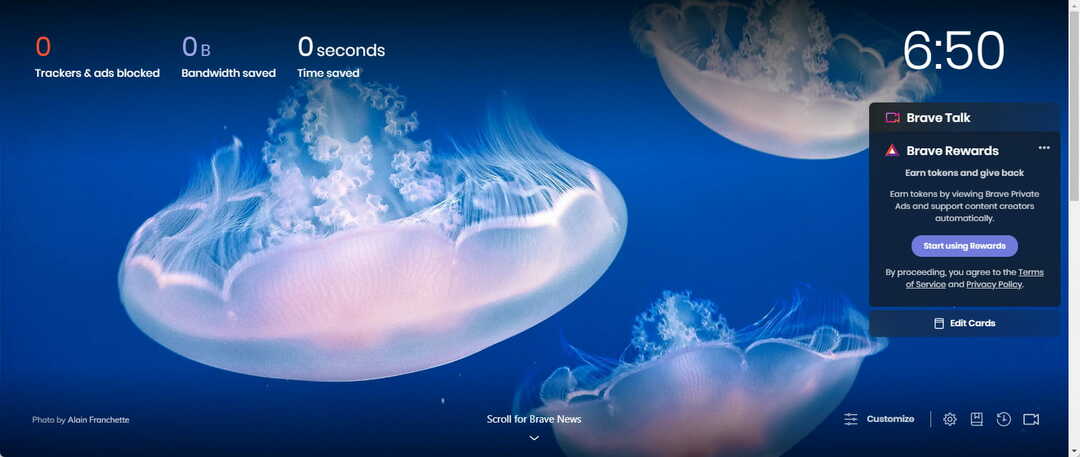
შემცირებული კავშირის სიჩქარით ან ძველი მანქანებით, ეს გაძლიერებული სიჩქარე უდაოა.
მესამე მხარის რეკლამის ამოღება გვერდიდან გამორიცხავს დამატებითი კონტენტის ჩატვირთვის აუცილებლობას, რადგან ნაკლები გამტარუნარიანობაა საჭირო, ან ნაკლები მონაცემები აღებულია კავშირიდან, როდესაც ნაკლები ელემენტი შეფუთულია. დაბალი გამტარობა ასევე გულისხმობს უფრო სწრაფ გამოცდილებას თითოეულ გვერდზე.
ვებსაიტის დათვალიერებისას Javascript ავტომატურად მუშაობს, როგორც ბაზა, რომლითაც მუშაობს გვერდების უმეტესობა. Brave არ წაშლის Javascript-ს, მაგრამ უფრო ნაკლებს ახორციელებს javascript-ს.
- როგორ განაახლოთ Safari უახლეს ვერსიაზე Windows 10 და 11
- ჩამოტვირთეთ და დააინსტალირეთ Safari ბრაუზერი Windows 7-ზე
ქრომი
ბევრი ადამიანი შეიძლება გაოგნებული იყოს იმის შესწავლით, რომ Google Chrome აღარ არის #1 ადგილზე ბევრი შესრულების ტესტებში. ეს იმიტომ ხდება, რომ Chrome-მა მოიცვა ბრაუზერის ინდუსტრია, როდესაც ის პირველად ამოქმედდა, მისი ელვისებური JavaScript სიჩქარის წყალობით.
ეს სარგებელი იყო დიდი ნაწილი იმისა, თუ რატომ იყო იგი ასე პოპულარული თავდაპირველად. ის ჯერ კიდევ სწრაფია, თუმცა კონკურენტმა ბრაუზერებმა, როგორიცაა Brave, მას შემდეგ მიაღწიეს მას, თუ არა გადააჭარბეს, სიჩქარის თვალსაზრისით.
Firefox
Firefox არის ყველაზე ნელი სამი ბრაუზერი დესკტოპზე, მოდის Brave-სა და Chrome-ის ქვემოთ, მაგრამ აჯობებს Microsoft Edge-ს. თუმცა, ის აჯობა Chrome-ს მობილურ მოწყობილობებზე სიჩქარით, მაგრამ არა ბევრად.

Firefox-ს აქვს მნიშვნელოვანი საწყისი კვალი სისტემის რესურსებთან დაკავშირებით, რადგან ის იყენებს უამრავ RAM-ს მაშინაც კი, როდესაც რამდენიმე ჩანართი ღიაა. თუმცა, ის უფრო ეფექტურია, ვიდრე მისი კონკურენტები უფრო ხელმისაწვდომი ჩანართებით, იყენებს არსებითად ნაკლებ RAM-ს, ვიდრე Google Chrome ბრაუზერი.
➡ უნიკალური თვისებები
მამაცი
უნიკალური ფუნქციები არის ბოლო მეტრიკა, რომელსაც განვიხილავთ ამ Brave ბრაუზერის წინააღმდეგ. Chrome vs. Firefox-ის შედარება და აი, რა უნდა იცოდეთ.
შეგიძლიათ დაიწყოთ თქვენი ფავორიტების, სანიშნეების, ავტომატური შევსების მონაცემებისა და ისტორიის იმპორტით Brave-ში Firefox ან Chrome-იდან. გარდა ამისა, შეგიძლიათ HTML ფაილის იმპორტი პარამეტრების მენიუდან.
თქვენ შეგიძლიათ გადაწყვიტოთ რომელი საძიებო სისტემა გამოიყენოთ შვიდი ვარიანტიდან: Google, Qwant, Bing, Startpage, DuckDuckGo, Brave და Ecosia.
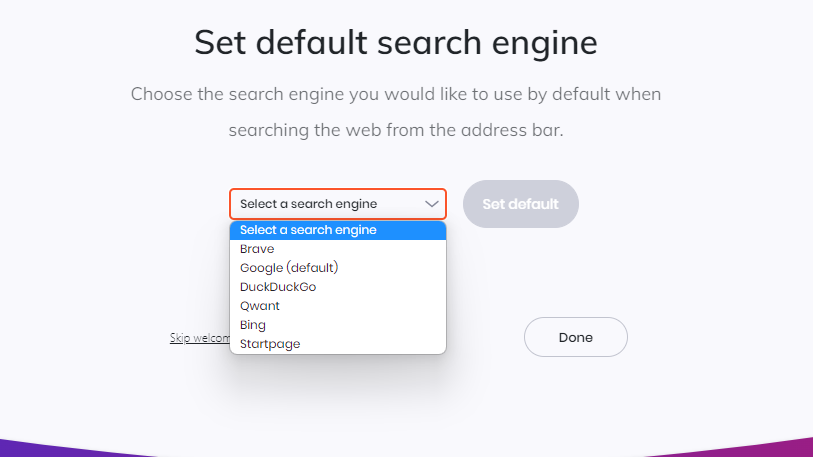
Brave-ის ერთ-ერთი მნიშვნელოვანი თვისებაა Playlist ფუნქცია. თქვენ შეგიძლიათ იმპორტიოთ ვიდეო და აუდიო სხვადასხვა წყაროდან თქვენს დასაკრავ სიაში და მოუსმინოთ მათ ხაზგარეშე ან ონლაინ რეჟიმში.
შეგიძლიათ მიიღოთ ტოკენები ბრაუზერში პირადი რეკლამის ნახვით. მათი გამოყენება შესაძლებელია კონტენტის შემქმნელების დასახმარებლად.
ქრომი
ახალი საინტერესო აბიტურიენტების გათვალისწინებით, როგორიცაა Brave და მნიშვნელოვანი განახლებები Firefox-ში, Chrome ბოლო პერიოდში არ იყო ძალიან ინოვაციური მახასიათებლების თვალსაზრისით.
თუმცა, ის ახლახან განახლდა უსაფრთხოების ხარვეზების მოსაგვარებლად, კოდირების ფუნქციონირების გაზრდისა და საიმედოობის გასაუმჯობესებლად. სამწუხაროდ, მან ასევე წაშალა ზოგიერთი ფუნქცია, როგორიცაა შეტყობინებების ცენტრი. სამწუხაროდ, ეს არ არის განსაკუთრებით თვალშისაცემი გაუმჯობესებები, მაგრამ ისინი მაინც მნიშვნელოვანია.
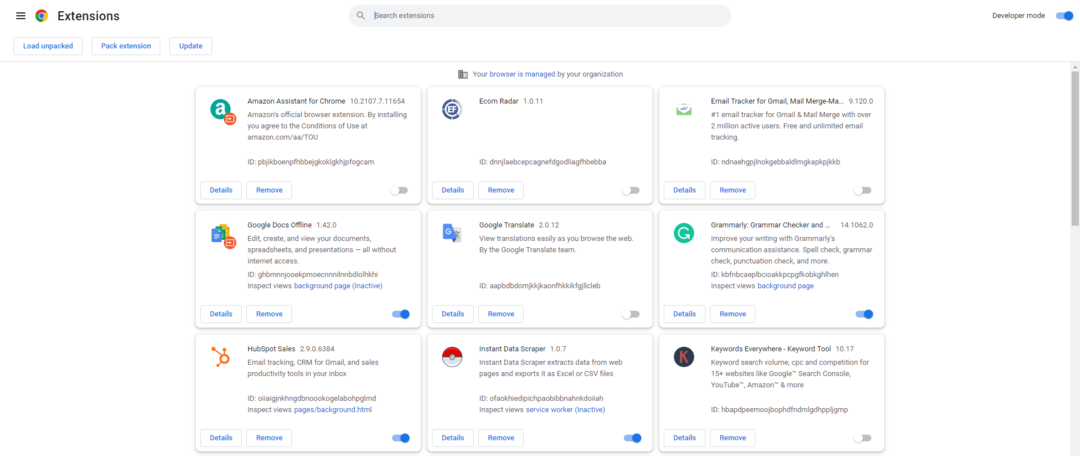
Chrome-ს აქვს ინტეგრირებული სანიშნეების სინქრონიზაცია გარკვეული ხნით. პაროლები, ჩანართები, თემები, პრიორიტეტები, გაფართოებები, ავტომატური შევსების ჩანაწერები, ვებ აპები და Omnibox ისტორია სინქრონიზებულია Chrome-ში.
Firefox
რაც შეეხება უსაფრთხოების მახასიათებლებს, Firefox აყვავდება, მაგრამ არ გვთავაზობს ბევრს, რაც გამოირჩევა სტანდარტული ფუნქციონალური თვალსაზრისით. მიუხედავად იმისა, რომ თქვენ ზოგადად არ აირჩევთ Firefox-ს სტანდარტული ფუნქციების საფუძველზე, ყველა მათგანი კარგია.
მომხმარებლები ასევე ისარგებლებენ ვიდეოს და აუდიოს ავტომატური დაკვრის დაბლოკვით და სხვა ფუნქციებთან ერთად გამოსახულების სურათში ამომხტარის ნახვით. ასევე ხელმისაწვდომია მორგებული თემები და მუქი რეჟიმი, ისევე როგორც ჩამაგრებული ჩანართები, ჩაშენებული სკრინშოტის ინსტრუმენტი, ფორმის ავტომატური შევსება, გაფართოებები, წამკითხველის რეჟიმი და სიტყვების შემოწმება.
➡ დასკვნა
Brave შეიძლება იყოს გზა, თუ თქვენ დაინტერესებული ხართ უნიკალური ფუნქციებით, რადგან მან ყველაზე მეტი ინოვაცია მოახდინა ბოლო წლებში ამ მეტრიკაში. თუმცა, ჩვენ ზოგადად ვემორჩილებით Google Chrome-ს, რადგან მიუხედავად იმისა, რომ მისი დიზაინი მინიმალისტური ჩანს, ის ყველაზე მტკიცეა და ამაყობს გაფართოებების ყველაზე ვრცელი ბიბლიოთეკით.
ეს გულისხმობს, რომ თქვენ შეძლებთ გაცილებით მეტი ფუნქციის შესრულებას მდიდარი დანამატების გამოყენებით, რომლებიც სპეციფიკურია იმ ამოცანების შესასრულებლად, რომელთა შესრულებაც გჭირდებათ.
ა UR ბრაუზერის მიმოხილვა შესაძლოა გაახილოთ თქვენი თვალები კონფიდენციალურობის უფრო მეტ ფუნქციებზე, რომლებსაც ბრაუზერში უნდა მიხედოთ.
 ჯერ კიდევ გაქვთ პრობლემები?გაასწორეთ ისინი ამ ხელსაწყოთი:
ჯერ კიდევ გაქვთ პრობლემები?გაასწორეთ ისინი ამ ხელსაწყოთი:
- ჩამოტვირთეთ ეს PC Repair Tool შესანიშნავად შეფასდა TrustPilot.com-ზე (ჩამოტვირთვა იწყება ამ გვერდზე).
- დააწკაპუნეთ სკანირების დაწყება იპოვონ Windows-ის პრობლემები, რამაც შეიძლება გამოიწვიოს კომპიუტერის პრობლემები.
- დააწკაპუნეთ შეკეთება ყველა დაპატენტებულ ტექნოლოგიებთან დაკავშირებული პრობლემების გადასაჭრელად (ექსკლუზიური ფასდაკლება ჩვენი მკითხველებისთვის).
Restoro ჩამოტვირთულია 0 მკითხველი ამ თვეში.


